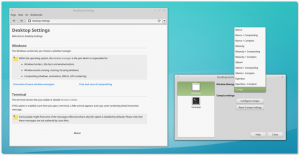Eine Optimierung zum Deaktivieren der automatischen Installation vorgeschlagener Apps in Windows 10
Mit dem Windows 10 Anniversary Update hat Windows 10 begonnen, Apps direkt im Startmenü aggressiv zu bewerben. Ohne dass der Benutzer den Store öffnet oder um seine Erlaubnis bittet, wird das Betriebssystem installiert einige Apps wie Candy Crush Soda Saga, Minecraft: Windows 10 Edition, Flipboard, Twitter und viele andere Apps. So verhindern Sie, dass Windows 10 sie installiert.
Werbung
Windows 10 Anniversary Update und alle späteren Builds enthalten eine Funktion, die Apps aus dem Windows Store automatisch installiert, weil einige davon gefördert werden sollen. Zu diesen Apps gehören:
- Age of Empires: Burgbelagerung
- Asphalt 8: In der Luft
- Candy Crush Soda Saga
- FarmVille2: Landflucht
- Minecraft: Windows 10-Edition
- Netflix
- Pandora
- World of Tanks: Blitz
Je nach Region können diese Apps variieren.

Weitere Apps können automatisch auf Ihrem PC installiert werden, wenn Microsoft beschließt, sie dem Endbenutzer zu übertragen. Wenn Sie mit dem Internet verbunden sind, lädt Windows 10 sie automatisch herunter und installiert sie. Nach Abschluss der Installation werden sie im Abschnitt „Zuletzt installiert“ des Startmenüs angezeigt:
 Um dieses Verhalten zu verhindern, können Sie eine einfache Registrierungsoptimierung anwenden. Dadurch werden vorhandene Apps, die Windows 10 bereits für Sie heruntergeladen hat, nicht entfernt, aber es wird verhindert, dass es in Zukunft dasselbe tut.
Um dieses Verhalten zu verhindern, können Sie eine einfache Registrierungsoptimierung anwenden. Dadurch werden vorhandene Apps, die Windows 10 bereits für Sie heruntergeladen hat, nicht entfernt, aber es wird verhindert, dass es in Zukunft dasselbe tut.
Eine Optimierung zum Deaktivieren der automatischen Installation vorgeschlagener Apps in Windows 10
- Offen Registierungseditor.
- Gehen Sie zum folgenden Registrierungsschlüssel:
HKEY_CURRENT_USER\Software\Microsoft\Windows\CurrentVersion\ContentDeliveryManager
- Erstellen Sie hier einen 32-Bit-DWORD-Wert namens SilentInstalledAppsEnabled und belassen Sie seine Wertdaten als 0.

Du bist fertig. Jetzt können Sie Apps, die Windows 10 automatisch für Sie installiert hat, sicher entfernen.
Um Ihnen Zeit zu sparen, habe ich gebrauchsfertige Registrierungsdateien erstellt. Sie können sie hier herunterladen:
Registrierungsdateien herunterladen
Entfernen Sie automatisch installierte Apps in Windows 10
Sie können es wie folgt tun.
- Offen Einstellungen.

- Gehe zu System - Apps & Funktionen

- Wählen Sie eine App aus, die Sie entfernen möchten, und klicken Sie auf die Schaltfläche Deinstallieren, die unter dem Namen der App angezeigt wird:

Das ist es.